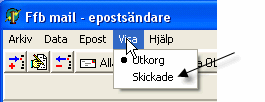Skicka epost återgå
När epostmeddelanden skapas i FFB (ansökningar, brev, krav, aviseringar etc) läggs dessa i FFB:s utkorg och där blir de kvar tills användaren aktiverar FFBMail och skickar iväg det som väntar.
För att skicka epost, startar du alltså FFBMail från startmenyn. I FFBMails huvudfönster hittar du kommandoknappar och menyer som ger dig möjlighet att skicka allt som väntar eller enstaka meddelanden.
Meddelandena kan skickas direkt till din organisations epostserver. Denna metod är snabbast men hos en del användare kan problem med brandvägg uppstå. För att komma förbi detta problem kan man använda den andra metoden som tillhandahålles, nämligen att meddelandena kopieras till epostklienten MS-Outlook. Det senare alternativet förutsätter att MS-Outlook 97 eller högre finns installerad på samma maskin som du kör FFB från (MS-Outlook måste finnas registrerad som Ole-server på den aktuella maskinen). Senare versioner av MS-Outlook har flera besvärande hinder när andra program anropar för sändning av epost. I korthet innebär dessa hinder att du måste bekräfta med klick på Ja/Nej dialog för varje meddelande som skickas. Det finns ett gratisprogram som gör denna procedur något mindre långsam och hindrande genom att klicka på Ja/Nej-dialogen åt dig så snart den dyker upp. Detta program kan du hämta på följande adress: http://www.express-soft.com/mailmate.
En skillnad man bör också bör vara medveten om när man väljer om man skall skicka direkt till epostserver eller via MS-Outlook är avsändaradress. Om du skickar direkt till epostserver blir avsändaradressen den epostadress du ställt in i FFB:s allmänna inställningar. Om du skickar via MS-Outlook, blir avsändaradressen alltid den som är konfigurerad för den outlook-klient du skickar via.
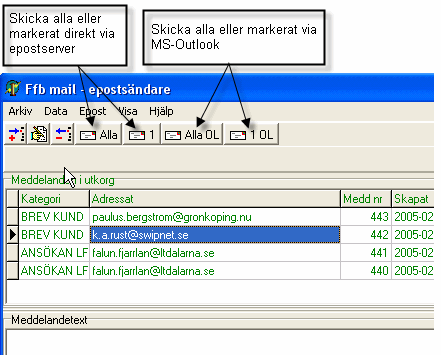
Ta bort eller ändra meddelanden i epostens utkorg återgå
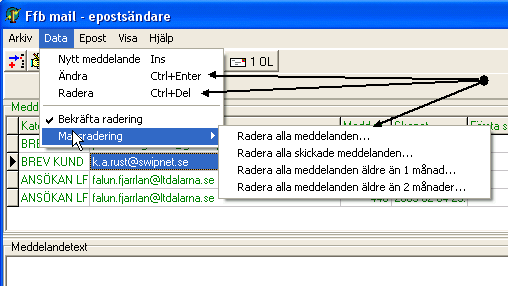
Inspektera meddelanden som skickats återgå